É, grosso modo, como a interação que se estabelece entre uma pessoa e um caixa eletrônico. Com a senha errada (por mais que a conta bancária seja a da pessoa), o dinheiro não será retirado. Isto é, a instrução para determinado procedimento deve ser seguida, pois em caso contrário haverá uma provável falha.
Isso ocorre em certos casos de problema de senha, em que - algumas vezes - o cursista pede uma nova (seguindo o procedimento), mas não a vê - porque esta foi para a caixa de spam ou outro motivo; daí, pede outra, mas, antes que esta chegue, nota a anterior. E, ao tentar entrar no ambiente, não consegue, pois este já registrou o dado que foi pedido por último...
Chegando ao ponto que interessa que é a falha na inserção (ou alteração) de foto no perfil, o erro mais comum está relacionado ao tamanho da foto.
Cabe relembrar, antes de falar desse aspecto, que o procedimento todo, no e-ProInfo, tem os seguintes passos:
1º Clicar em "Dados cadastrais", na tela inicial do ambiente;
2º Colocar os dados de nome de usuário e senha, na janela que se abre, e clicar em "verificar", ao fim;
3º A partir do antecendente, se chega à Ficha de Dados Cadastrais, que poderão ser - agora - alterados (inclusive a senha);
4º No topo existe o link para "inserir/alterar foto", clicando nele, se abrirá a janela que pode ser vista abaixo. Perceba na imagem que, em vermelho, há uma informação sobre os parâmetros aceitáveis da foto, que são "Extensão.jpg. Dimensões da imagem 100 x 44 pixels ou 3,53 x 1,55 cm".
 Então, fotos em outros formatos/extensões (gif, bmp etc.) não serão aceitas. Geralmente isso não dá problema, pois o formato jpg é bastante comum. (Mas, se você quiser saber qual é o formato de sua imagem, clique sobre ela com o botão direito do mouse no gerenciador de arquivos e escolha, no menu contextual que será aberto, "propriedades". Na janela que irá se abir, a primeira linha da aba "geral" mostra o nome completo - incluindo a extensão - do arquivo.)
Então, fotos em outros formatos/extensões (gif, bmp etc.) não serão aceitas. Geralmente isso não dá problema, pois o formato jpg é bastante comum. (Mas, se você quiser saber qual é o formato de sua imagem, clique sobre ela com o botão direito do mouse no gerenciador de arquivos e escolha, no menu contextual que será aberto, "propriedades". Na janela que irá se abir, a primeira linha da aba "geral" mostra o nome completo - incluindo a extensão - do arquivo.)Caso o arquivo não seja jpg, você poderá abrir a imagem em algum editor (como o Paint) e "salvar como" sua foto (ou imagem) com esta extensão.
No próprio Paint, você poderá ver o tamanho da imagem (na barra de menu do programa, escolha Imagem > Atributos...). Como o tamanho da largura e da altura se relaciona com o tamanho em bytes de uma imagem, é isso que justifica este parâmetro.
Sem atentar para isso, alguns cursistas tentam colocar arquivos maiores dos que os suportados pelo ambiente e não conseguem.
Para alterar o tamanho da imagem no Paint, é simples, siga Imagem > Alongar/Inclinar. E, conforme a caixa de opções (mostrada abaixo), altere o quanto for necessário a proporção percentual (Alongar) vertical e horizontal da imagem.
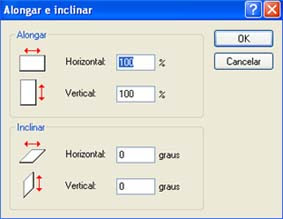 Se você tem uma foto na extensão e tamanho aceitos pelo ambiente, e seguiu os passos corretos para inseri-la no perfil, não há motivo para haver erro. Em caso de dúvida, consulte o tutor da turma.
Se você tem uma foto na extensão e tamanho aceitos pelo ambiente, e seguiu os passos corretos para inseri-la no perfil, não há motivo para haver erro. Em caso de dúvida, consulte o tutor da turma.Por fim, vale notar que existe um modo mais fácil ainda para alterar tamanho de imagens, para usuários do Windows, que será explicado na próxima postagem.





Nenhum comentário:
Postar um comentário